在《我的世界》中设置摇杆操作模式,可以让玩家更灵活地控制角色移动和视角转换,以下是详细的步骤说明:
1、进入游戏并暂停:玩家需要进入《我的世界》游戏界面,在游戏的主界面上方,通常会有一个暂停按钮(通常是一个省略号或三条横线的图标),点击这个按钮,游戏会暂停,并弹出一个菜单。
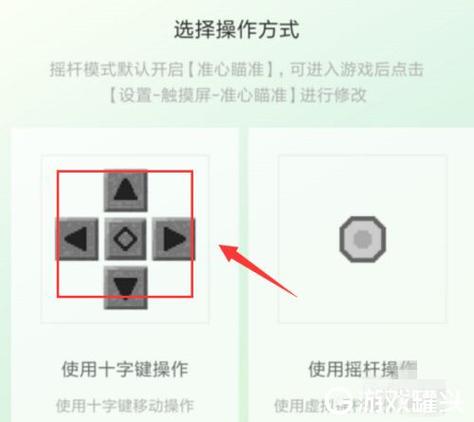
2、打开设置菜单:在暂停菜单中,找到并点击“设置”选项,这将打开游戏的设置界面,玩家可以在这里调整各种游戏参数。
3、选择触摸屏设置:在设置界面中,找到并点击“触摸屏”或类似的选项,这取决于玩家使用的游戏版本和平台,但通常都能找到与触摸操作相关的设置选项。
4、关闭十字键操作:在触摸屏设置中,找到“十字键操作”或类似的选项,并点击以关闭它,关闭后,游戏的操作模式将切换为摇杆模式,此时屏幕上会出现一个摇杆按钮,玩家可以用它来控制角色的移动和视角。
5、调整摇杆区域大小:如果感觉摇杆的区域太小或太大,玩家可以返回触摸屏设置界面,下拉到最底层,找到“按钮尺寸”或类似的选项,并拖动以调整摇杆的大小,这样可以确保摇杆符合玩家的操作习惯。
6、保存设置并继续游戏:完成上述设置后,点击“继续游戏”或类似的选项以返回游戏,玩家应该已经成功切换到了摇杆操作模式,并可以开始享受更灵活的游戏操作了。
需要注意的是,不同版本的《我的世界》可能在设置界面上有所不同,但基本的操作流程是相似的,如果玩家使用的是电脑版《我的世界》,则可能无法直接通过触摸屏设置来调整摇杆操作,因为电脑版通常使用键盘和鼠标进行操作,在这种情况下,玩家可能需要通过修改游戏配置文件或使用第三方工具来实现类似的功能。
通过以上步骤,玩家可以轻松地在《我的世界》中设置摇杆操作模式,提升游戏体验。
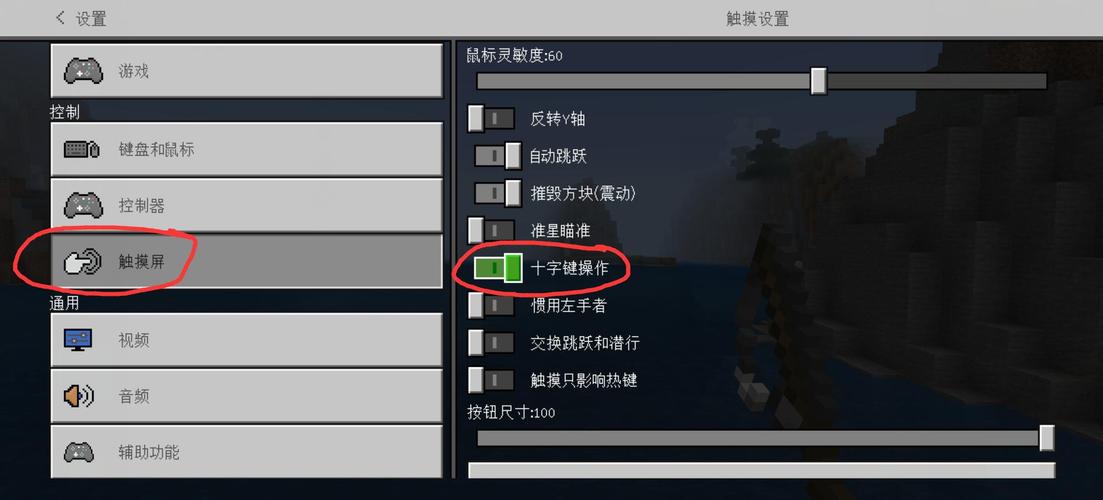









评论列表 (0)